在日常网站运营或文件传输过程中,我们常常需要处理大量图片,无论是上传至平台、发送给客户,还是备份个人照片,高分辨率图片虽然清晰,但体积庞大,不仅占用存储空间,还影响传输效率,学会将图片压缩并打包,成为一项非常实用的技能,本文将从实际操作出发,系统介绍图片压缩与打包的方法和注意事项,帮助你高效完成这一任务。
我们需要理解图片压缩的基本概念,图片压缩分为两类:有损压缩和无损压缩,有损压缩通过减少图像中部分细节来减小文件大小,适合网络使用,如JPEG格式;而无损压缩则在不丢失任何数据的前提下减小体积,例如PNG格式,适合需要保留完整细节的场合,选择哪种方式,取决于你的具体需求。
进行图片压缩前,先整理好需要处理的文件,建议创建一个专用文件夹,将所有待压缩图片放入其中,以便后续操作,可以根据不同平台和设备,选择合适的压缩工具,市面上有许多免费且易用的软件和在线工具,如Caesium、TinyPNG,以及Adobe Photoshop、GIMP等专业软件,对于普通用户,在线工具往往更便捷,无需安装,打开网页即可使用。
使用在线工具时,通常只需上传图片,工具会自动处理并提供下载链接,但注意,如果图片涉及隐私或敏感信息,应优先选择本地安装的软件,避免数据泄露风险,以Caesium为例,这款开源软件支持批量压缩,操作简单:添加图片文件夹,设置输出质量和格式,点击开始即可,压缩后的图片会保存在指定目录,方便查看效果。
完成压缩后,下一步是将这些图片打包,打包的目的是将多个文件合并为一个,便于管理和传输,最常见的打包格式是ZIP,因为它兼容性强,几乎所有操作系统都内置支持,在Windows系统中,你可以选中所有图片文件,右键选择“发送到”→“压缩(zipped)文件夹”;在Mac上,则右键点击“压缩”,这样就会生成一个ZIP文件,体积通常比原文件总和更小。
如果需要更高级的压缩或加密,可以考虑使用7-Zip或WinRAR等工具,这些软件提供更多选项,如设置密码保护、分卷压缩(将大文件拆分成多个小包),适合处理敏感或超大文件,用7-Zip打包时,右键选择“添加到归档”,即可调整压缩级别和添加密码,确保文件安全。
在整个过程中,有几点值得注意,一是压缩比的选择,过度压缩可能导致图片质量显著下降,影响使用体验,建议先试压缩一两张图片,确认效果后再批量处理,二是文件格式的统一,尽量将图片转换为相同格式后再打包,避免解压时出现兼容问题,三是备份原文件,压缩和打包是不可逆操作,务必保留原始文件,以防需要重新处理。
从个人经验来看,高效处理图片不仅节省时间,还能提升工作效率,尤其是对于网站站长,优化图片大小可以加快页面加载速度,改善用户体验,同时有利于搜索引擎排名,现代网络环境注重速度与效率,掌握这些基本技能,无疑会让你在数字生活中更加从容。
选择工具和方法应基于实际需求,平衡质量与效率,无论是简单在线压缩,还是专业软件处理,核心在于清晰目标:让图片更小、更易管理,同时保持可用性,通过实践,你会找到最适合自己的流程,轻松应对各种场景。